筆記本電腦鼠標觸摸板怎么開啟 觸摸板禁用了怎么打開
更新日期:2024-03-23 08:58:36
來源:轉載
相信很多小伙伴在使用筆記本電腦的時候,都會用到觸摸板吧,不過最近就有一些小伙伴向小編反應,說自己的觸摸板無法使用,不知道為什么,其實這可能是大家沒有開啟觸摸板功能,現在小編就來教大家筆記本電腦開啟觸摸板的方法,大家快來看看吧。

筆記本電腦鼠標觸摸板怎么開啟?
方法一、
1.大部分筆記本通過FN+F9關閉或開啟觸摸板;

2.部分機型通過FN+空格及FN+F12控制。

注意:具體是那個按鍵,請找到鍵帽上的圖標為準,如下圖:

方法二、
1.打開電腦,在桌面左下方找到搜索標志;
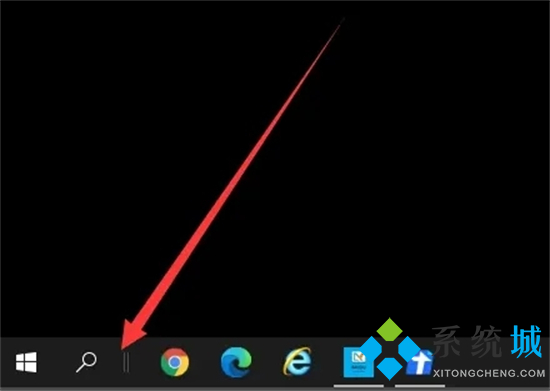
2.在搜索欄中輸入觸摸板進行搜索,點擊”啟用或關閉觸摸板”;
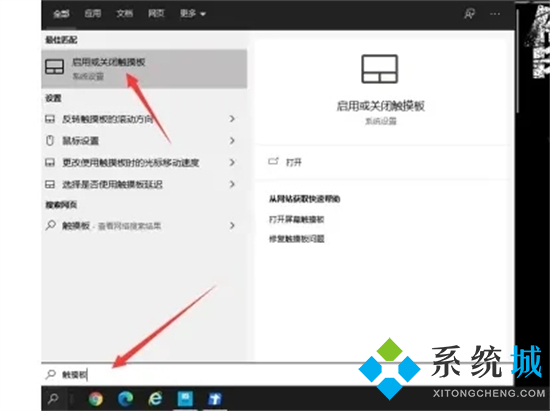
3.在觸摸板設置界面,可以看到觸摸板是關閉的;
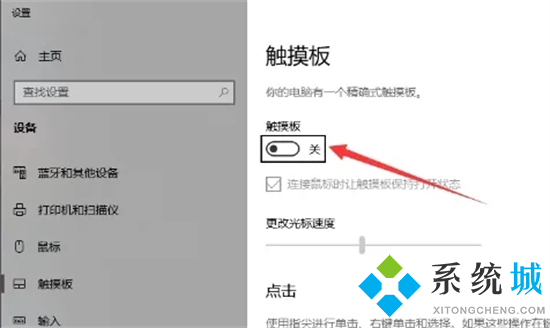
4.點擊開啟觸摸板功能,可以進行使用了。
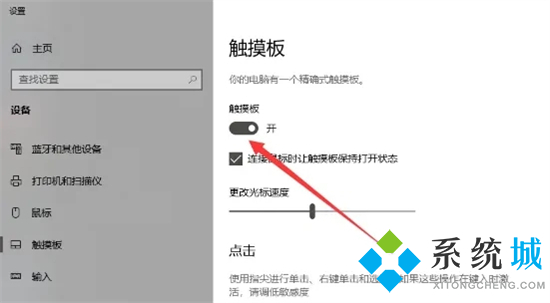
方法三、
1.在電腦桌面鼠標左鍵雙擊打開“控制面板”;

2.然后雙擊“控制面板”中的“硬件和聲音”進入;

3.選擇“硬件和聲音”界面的“設備管理器”點擊進入;
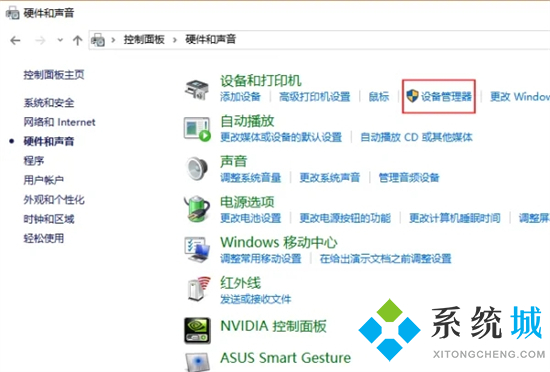
4.在“設備管理器”中找到“鼠標和其他指針設置”鼠標左鍵單擊進行下一步操作;
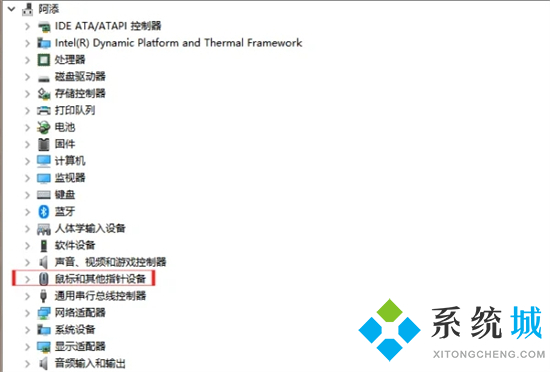
5.然后鼠標右鍵單擊“Touchpad”(“ASUS”僅表示“華碩”的品牌,每個筆記本不一樣的,認準第一項“Touchpad”,切忽選擇第二項,選擇第二項會隱藏光標);

6.點擊“禁用設備”就可以關閉筆記本電腦觸控板的鼠標了;
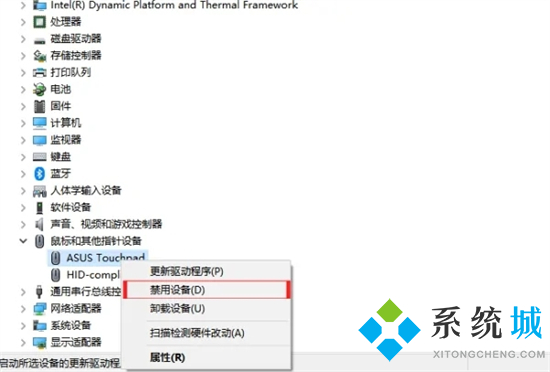
7.最后再右鍵單擊“Touchpad”選擇“啟用設備”就可以開啟觸控板功能了。
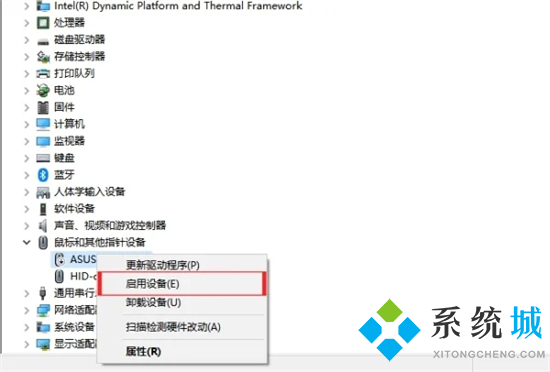
以上就是小編為大家帶來的筆記本電腦鼠標觸摸板怎么開啟的方法了,希望能解決大家的問題。
- monterey12.1正式版無法檢測更新詳情0次
- zui13更新計劃詳細介紹0次
- 優麒麟u盤安裝詳細教程0次
- 優麒麟和銀河麒麟區別詳細介紹0次
- monterey屏幕鏡像使用教程0次
- monterey關閉sip教程0次
- 優麒麟操作系統詳細評測0次
- monterey支持多設備互動嗎詳情0次
- 優麒麟中文設置教程0次
- monterey和bigsur區別詳細介紹0次
周
月











